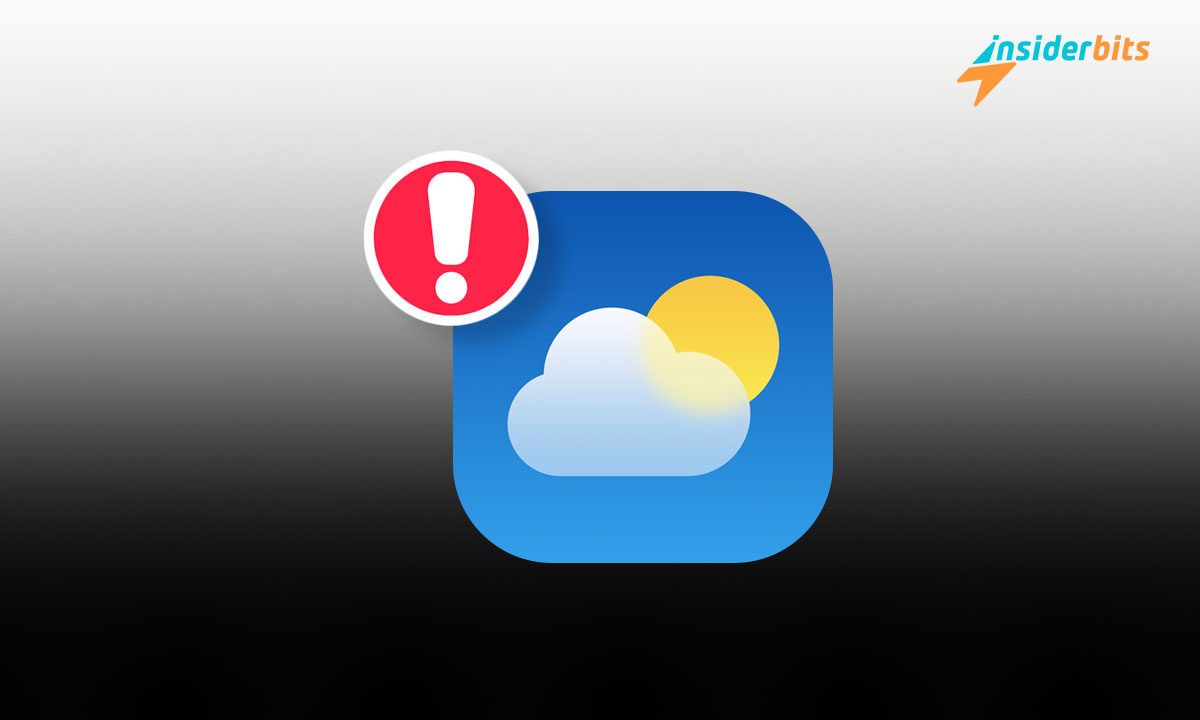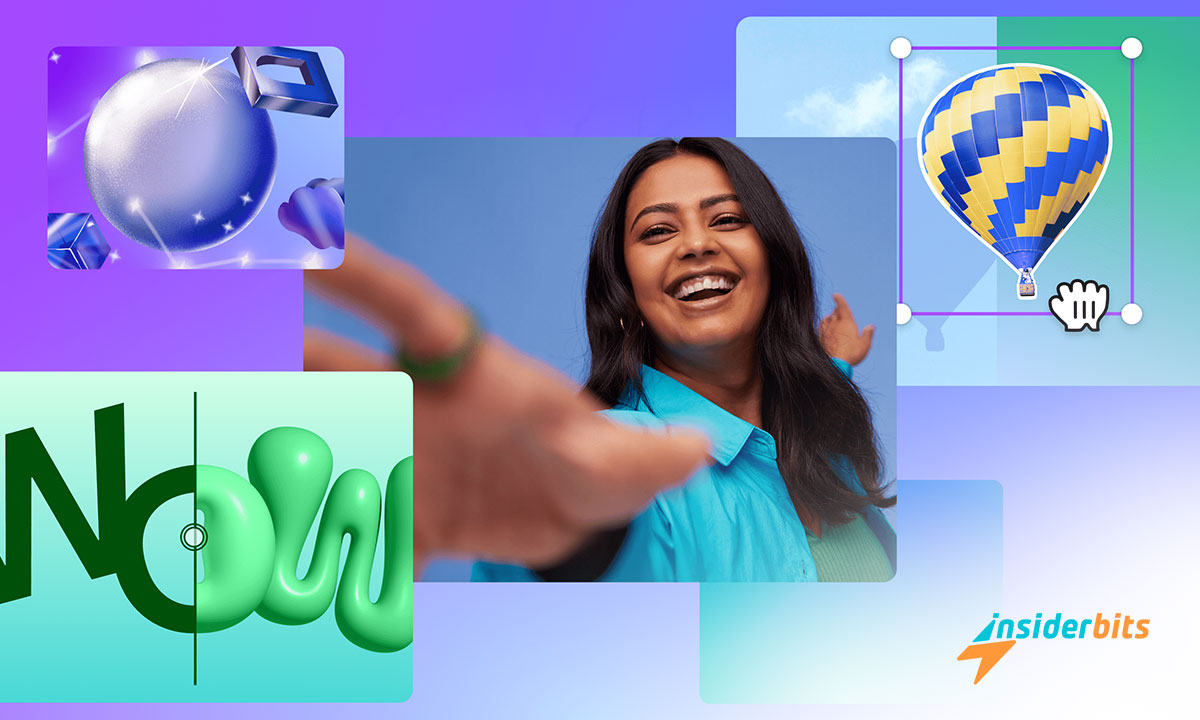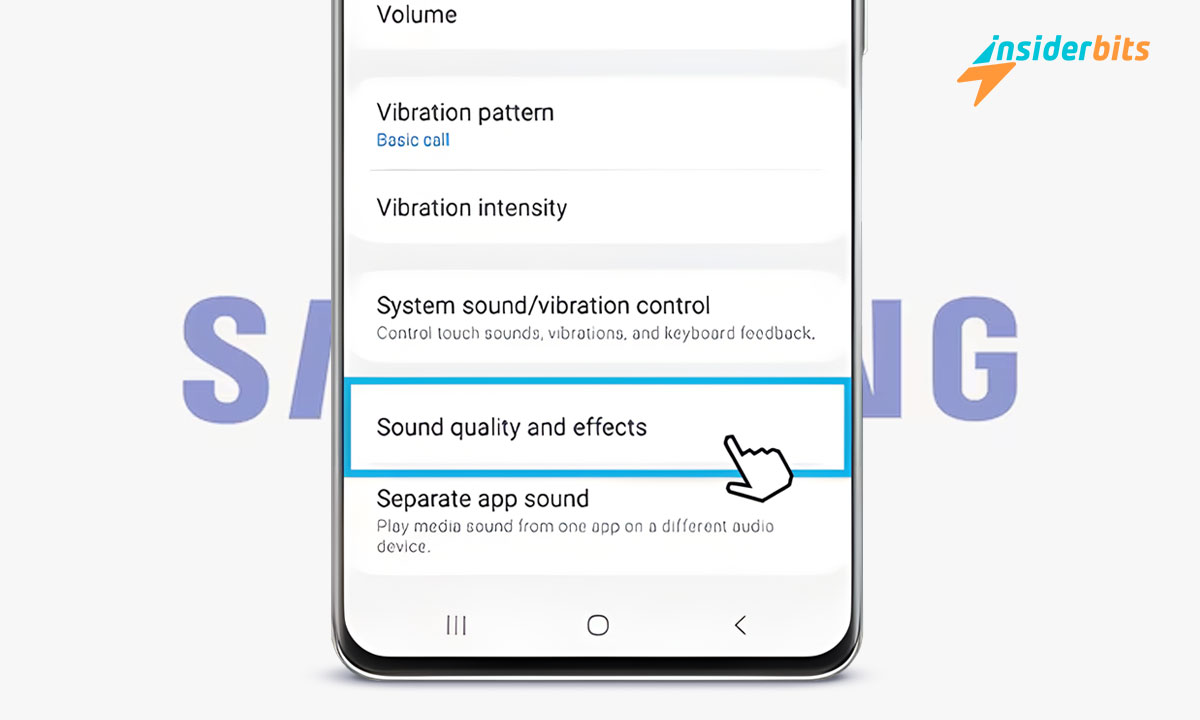عندما يبدأ تطبيق الطقس على جهاز iPhone الخاص بك في العمل بشكل غير صحيح، فقد يتسبب ذلك في إفساد يومك بالكامل. سواء كان ذلك بسبب فشله في التحميل أو تعطله بشكل غير متوقع، فهو أمر مزعج لا ينبغي أن تواجهه. ولهذا السبب، سيساعدك تطبيق Weather App Fixes في حل هذه المشكلة.
يقدم لك موقع Insiderbits دليلاً مستهدفًا مليئًا بالإصلاحات الفعّالة التي ستستعيد وظائف تطبيقك بسرعة. هل أنت مستعد لاستعادة السيطرة على تحديثات الطقس اليومية؟
لا تدع تطبيقًا معيبًا يفسد عليك حياتك! تابعنا بينما نكشف لك الأسرار التي ستساعدك على إصلاح مشكلات الطقس بسرعة وإعادة الحياة إلى حياتك التقنية.
متعلق ب: RadarOmega: رادار الطقس المتقدم
ما الذي يمنع تطبيق الطقس الخاص بجهاز iPhone الخاص بك من العمل؟
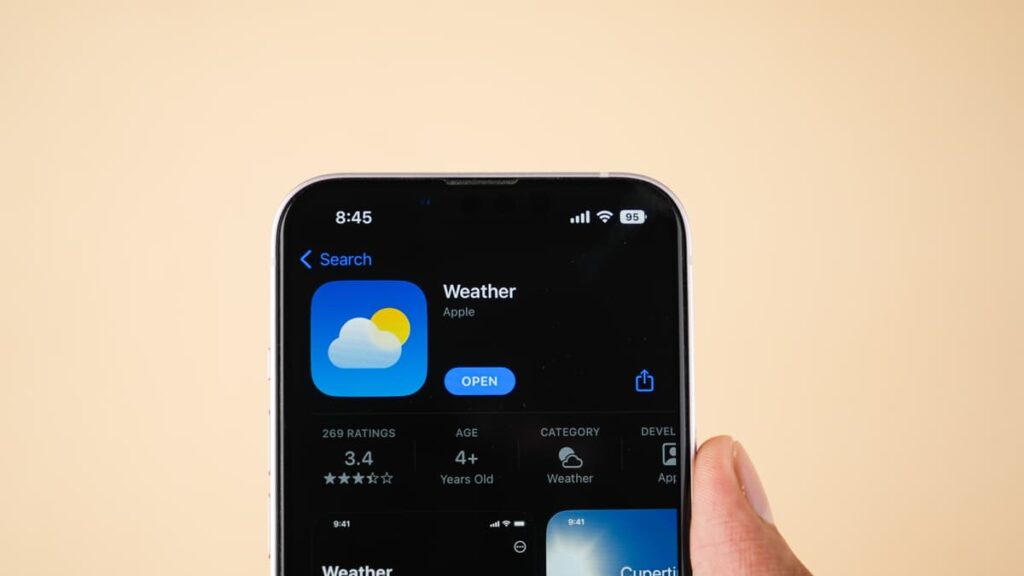
هل لا يتم تحديث تطبيق الطقس لديك أو يتعطل بشكل غير متوقع؟ إنه أمر مزعج بشكل شائع، ولكن الخبر السار هو أن المشكلة عادةً ما يكون لها عدد قليل من الأسباب النموذجية.
إن تحديد السبب الجذري لخلل في تطبيق الطقس الخاص بجهاز iPhone الخاص بك أمر بالغ الأهمية لاستكشاف الأخطاء وإصلاحها بشكل فعال. فيما يلي بعض المشكلات النموذجية التي قد تتسبب في توقف التطبيق عن العمل.
- نظام iOS قديم: قد يؤدي تشغيل إصدار قديم من نظام التشغيل iOS إلى حدوث مشكلات في التوافق، مما يتسبب في حدوث خلل في عمل تطبيق الطقس بسبب نقص الدعم لأحدث التحديثات.
- اتصال الشبكة ضعيف: يمكن أن يؤدي ضعف اتصال الإنترنت إلى منع تطبيق الطقس من تحديث بياناته، مما يترك لك معلومات قديمة أو معدومة.
- خدمات تحديد موقع المعاقين: يتطلب تطبيق الطقس الوصول إلى الموقع الجغرافي لتقديم توقعات دقيقة. وبدون ذلك، لن يتمكن التطبيق من عرض بيانات الطقس الحالية.
- بيانات التطبيق التالفة: في بعض الأحيان، تتلف بيانات التطبيق، مما قد يتسبب في حدوث أعطال أو فشل في التحميل، مما يتطلب إعادة تثبيت التطبيق.
- أداة الشاشة الرئيسية المعطلة: إذا تعطلت أداة الطقس على الشاشة الرئيسية، فقد يؤثر ذلك على الأداء العام لتطبيق الطقس على جهاز iPhone الخاص بك.
الآن بعد أن حددت الأسباب المحتملة لهذه المشكلة، فقد حان الوقت لمواجهتها بشكل مباشر. استمر في القراءة لاكتشاف الحلول البسيطة التي ستجعل تطبيق الطقس الخاص بك يعمل بسلاسة مرة أخرى.
دليل استكشاف الأخطاء وإصلاحها في تطبيق الطقس على iPhone
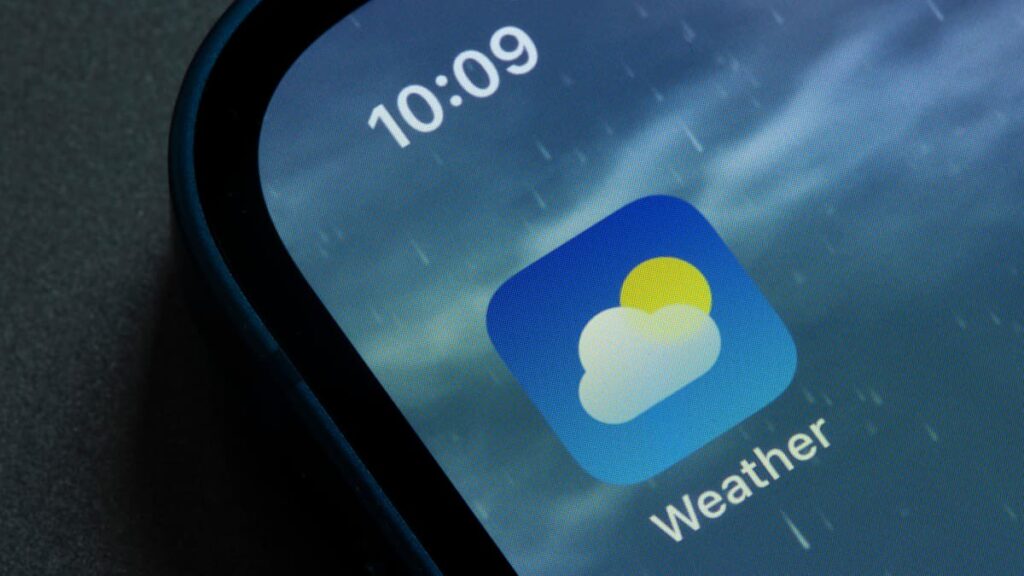
قد يكون مواجهة مشكلات مع تطبيق الطقس أمرًا محبطًا، ولكن دليل استكشاف الأخطاء وإصلاحها الخاص بنا مصمم لمساعدتك في تحديد أي مشكلات وحلها بسرعة.
متعلق ب: RadarScope: بُعد جديد في التنبؤ بالطقس وتتبع العواصف
الطريقة 1: تعزيز اتصال الشبكة
لضمان حصول تطبيق الطقس على جهاز iPhone على أحدث البيانات، فإن الاتصال المستقر بالشبكة هو الخطوة الأولى. يمكن أن تؤدي الإشارة الضعيفة إلى تعطيل التحديثات في الوقت المناسب، مما يجعل التحسينات ضرورية.
إذا كنت تستخدم شبكة Wi-Fi، فحاول إعادة ضبط جهاز التوجيه أو الانتقال إلى مكان به إشارة أقوى. بالنسبة للبيانات الخلوية، يمكن أن يؤدي تشغيل وضع الطيران وإيقاف تشغيله إلى تقوية الاتصال.
يمكن أن يكون التبديل بين شبكات Wi-Fi والشبكات الخلوية فعالاً عندما يكون الأداء ضعيفًا. تساعد هذه المرونة في الحفاظ على تدفق ثابت من البيانات إلى تطبيق الطقس الخاص بك، مما يتجنب الانقطاعات.
الطريقة 2: إغلاق التطبيق بالقوة وإعادة تشغيله
في بعض الأحيان، يكون الحل الأبسط لمشكلة تعطل تطبيق الطقس هو إغلاقه بالقوة وإعادة تشغيله. يعمل هذا الإجراء على إصلاح أي أخطاء مؤقتة من خلال إعادة تعيين الحالة الداخلية للتطبيق.
لإغلاق التطبيق بالقوة، مرر سريعًا من أسفل شاشة iPhone لأعلى ثم أوقفه مؤقتًا، ثم مرر سريعًا لأعلى على تطبيق الطقس لإغلاقه. ثم أعد فتحه لتحديث عملية جلب البيانات.
قد يؤدي إعادة تشغيل التطبيق إلى مطالبته بإعادة تحميل بياناته، مما يؤدي غالبًا إلى حل مشكلات مثل التجميد أو التعطل. يعمل هذا الحل السريع على استعادة الوظائف دون بذل أي جهد.
الطريقة 3: التحقق من حالة خادم Apple
في بعض الأحيان قد لا تكمن المشكلة في جهازك بل في خوادم Apple. قد يشير فحص حالة خوادم Apple إلى ما إذا كانت المشكلة عبارة عن انقطاع فني أكبر.
إذا تعطلت خوادم Apple، فمن الأفضل الانتظار. عادةً ما يتم حل مشكلات الخوادم بواسطة الفنيين، ومعرفة ذلك يمكن أن يوفر لك راحة البال.
يمكنك التحقق من حالة الخادم من خلال زيارة صفحة حالة النظام المخصصة لشركة Apple عبر الإنترنت. إذا تعطلت الخدمات، فإن معرفة ذلك يساعد في تحديد توقعات واقعية للحل.
الطريقة 4: تشغيل خدمات الموقع
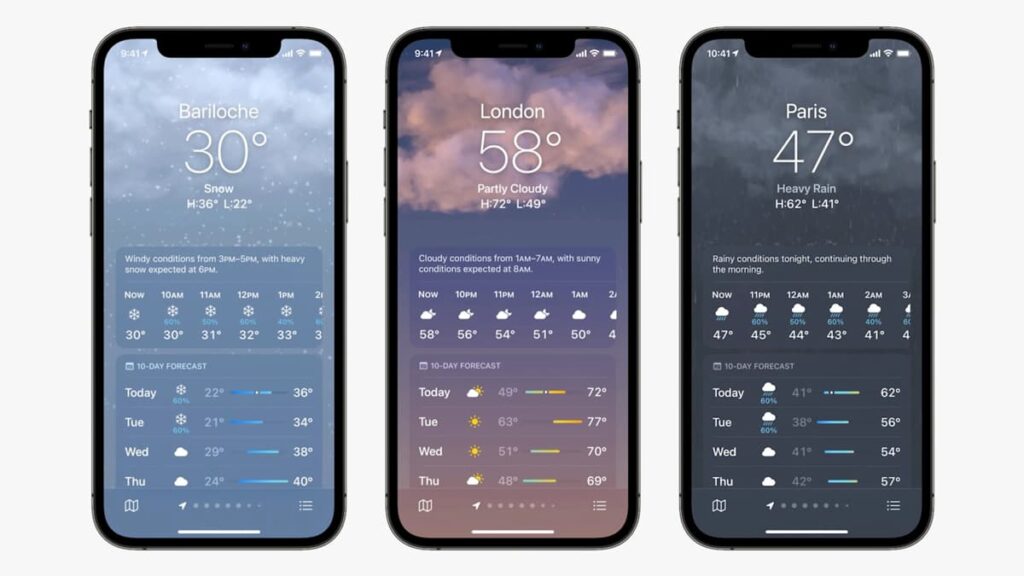
تعتمد دقة التنبؤات الجوية على جهاز iPhone الخاص بك على تمكين خدمات الموقع. تتيح هذه الميزة للتطبيق الوصول إلى بياناتك الجغرافية، وهي ضرورية للحصول على تحديثات الطقس المحلية.
انتقل عبر الإعدادات > الخصوصية والأمان > خدمات الموقع، وتأكد من تشغيل التبديل. يعد هذا التنشيط مهمًا لفعالية تشغيل التطبيق.
عند تنشيط خدمات الموقع، يمكن لتطبيق الطقس الخاص بك تخصيص التوقعات لموقعك الدقيق، وحل المشكلات المتعلقة بمعلومات الطقس غير ذات الصلة أو القديمة.
متعلق ب: NOAA Weather Unofficial: محطة الطقس الشخصية الخاصة بك
الطريقة 5: التأكد من أذونات التطبيق الصحيحة
يمكن أن تعمل الأذونات الصحيحة على تحسين أداء تطبيق الطقس على جهاز iPhone بشكل كبير. يعد ضمان حصوله على الحق في الوصول إلى البيانات الضرورية أمرًا أساسيًا لأدائه.
انتقل إلى الإعدادات > الطقس، واضبط أذونات الموقع على "دائمًا" أو "أثناء استخدام التطبيق أو الأدوات"، وتأكد من تشغيله بكفاءة في الخلفية.
سيسمح لك تفعيل "الموقع الدقيق" بالحصول على توقعات أكثر تفصيلاً ومحلية. وهذا لا يعزز الدقة فحسب، بل ويثري أيضًا الوظائف العامة لتطبيق الطقس.
الطريقة 6: تنشيط تحديث التطبيقات في الخلفية وتعطيل وضع الطاقة المنخفضة
يتيح تنشيط تحديث التطبيقات في الخلفية لتطبيق الطقس الخاص بك التحديث بصمت في الخلفية، مما يبقيك على اطلاع بأحدث التوقعات دون الحاجة إلى التحقق يدويًا.
يمكنك تمكين هذه الميزة من خلال الانتقال إلى الإعدادات > عام > تحديث التطبيقات في الخلفية وتحديد كل من Wi-Fi والبيانات الخلوية. وهذا يضمن اتصالاً موثوقًا بالبيانات.
بالإضافة إلى ذلك، قم بتعطيل وضع الطاقة المنخفضة عبر الإعدادات > البطارية، لأنه يقيد التحديثات الخلفية الضرورية لتحديثات الطقس في الوقت الفعلي، مما يضمن بقاء التطبيق فعالاً ومحدثًا.
الطريقة 7: تأكد من تحديث نظام التشغيل iOS الخاص بجهاز iPhone الخاص بك
يعد تحديث نظام التشغيل iOS أمرًا مهمًا لضمان سلاسة عمل التطبيقات، بما في ذلك تطبيق الطقس. غالبًا ما تحتوي التحديثات على إصلاحات لأخطاء التطبيقات الشائعة ومشكلات الأداء.
للتحديث، انتقل إلى الإعدادات > عام > تحديث البرنامج. إذا كان هناك إصدار جديد متاح، فاستمر في التثبيت بعد التأكد من إجراء نسخة احتياطية كاملة لجهازك.
لا تعمل تحديثات iOS المنتظمة على تعزيز استقرار التطبيق فحسب، بل تعمل أيضًا على تحسين ميزات الأمان، مما يوفر بيئة آمنة لجميع التطبيقات، بما في ذلك تطبيق الطقس على جهاز iPhone الخاص بك.
الطريقة 8: إعادة تثبيت تطبيق الطقس

إذا استمرت المشكلة، فإن إعادة تثبيت تطبيق الطقس يمكن أن يكون بمثابة إعادة تعيين شاملة، مما يؤدي إلى التخلص من الأخطاء العميقة واستعادة إعداداته الافتراضية.
ابدأ بالضغط مع الاستمرار على أيقونة التطبيق، ثم اختر "إزالة التطبيق"، ثم أكد ذلك باختيار "حذف التطبيق". أعد تنزيله من متجر التطبيقات لإعادة تثبيت نسخة جديدة.
عادةً ما تحل هذه الطريقة المشكلات العنيدة عن طريق البدء من جديد ومسح أي بيانات تالفة والتأكد من تثبيت أحدث إصدار من التطبيق.
الطريقة 9: إعادة تشغيل جهاز iPhone الخاص بك
يمكن أن يؤدي إجراء إعادة تشغيل كاملة لجهاز iPhone الخاص بك إلى معالجة مشكلات النظام التي قد تتداخل مع تطبيق الطقس الخاص بك. تعمل هذه العملية على تحديث ذاكرة الجهاز ومسح الأخطاء المحتملة.
لإعادة التشغيل، اضغط على زر رفع الصوت ثم حرره، ثم زر خفض الصوت، واستمر في الضغط على زر التشغيل حتى يظهر شعار Apple. يؤدي هذا إلى إعادة ضبط حالة تشغيل جهازك.
إن إعادة تشغيل جهاز iPhone الخاص بك لا يؤدي فقط إلى حل المشكلات المتعلقة بتطبيق الطقس، بل يعمل أيضًا على تحسين الأداء العام لجميع التطبيقات، مما يضمن وظائف أكثر سلاسة وموثوقية.
متعلق ب: تطبيق WeatherBug: تتبع الطقس ومعلومات المناخ
الأسئلة الشائعة حول أعطال تطبيق الطقس السريع
ماذا يجب أن أفعل إذا لم يتم تحديث تطبيق الطقس الخاص بجهاز iPhone الخاص بي؟
ابدأ بالتأكد من أن جهازك يتمتع باتصال إنترنت مستقر، سواء عبر شبكة Wi-Fi أو بيانات الهاتف الخلوي. إذا لم تكن مشكلة الاتصال، فحاول إغلاق التطبيق وإعادة فتحه قسرًا لتحديث البيانات. في بعض الأحيان، قد يساعد التبديل بين شبكة Wi-Fi وبيانات الهاتف الخلوي التطبيق أيضًا على استعادة قدرته على التحديث.
لماذا لا يفتح تطبيق الطقس على جهاز iPhone الخاص بي على الإطلاق؟
قد تكون هذه المشكلة ناجمة عن خلل خطير في التطبيق أو مشكلة في النظام. حاول إغلاق التطبيق بالقوة وإعادة تشغيل جهاز iPhone الخاص بك لإصلاح المشكلة بسرعة. إذا لم يفتح التطبيق بعد ذلك، فاحذف التطبيق وأعد تثبيته من متجر التطبيقات للتأكد من حصولك على إصدار نظيف ومحدث.
هل هناك طريقة لتحديث بيانات الطقس يدويًا في التطبيق؟
في حين يتم تحديث تطبيق الطقس في iPhone تلقائيًا عادةً، يمكنك فرض التحديث عن طريق سحب شاشة التطبيق لأسفل، مما يؤدي إلى تحديث التطبيق يدويًا. إذا لم ينجح هذا، فحاول إغلاق التطبيق بالقوة وإعادة فتحه لحث المستخدم على تحديث البيانات.
ما هي الخطوات التي يمكنني اتخاذها إذا أظهر تطبيق الطقس رمز التحميل بشكل مستمر؟
يشير هذا عادةً إلى مشكلة في الاتصال أو استرداد البيانات. تأكد من أن جهاز iPhone متصل بالإنترنت. يمكنك أيضًا محاولة تمكين وضع الطيران ثم تعطيله، والذي قد يؤدي أحيانًا إلى إعادة تعيين اتصالات الشبكة وحل المشكلة.
هل تؤثر تحديثات iOS على أداء تطبيق الطقس الخاص بي؟
بالتأكيد، يمكن لتحديثات iOS أن تؤثر بشكل كبير على وظائف التطبيق. غالبًا ما تأتي هذه التحديثات مع تحسينات وإصلاحات للأخطاء تعمل على تحسين أداء تطبيق الطقس الخاص بك. لضمان الأداء الأمثل، حافظ على تحديث جهازك بالانتقال إلى الإعدادات > عام > تحديث البرنامج. إذا كان هناك تحديث متاح، فقم بتثبيته للحفاظ على أفضل وظيفة لجهازك وتطبيقاتك.
إصلاحات سريعة لتطبيق الطقس على iPhone: استمتع بتوقعات دقيقة للطقس
بفضل الطرق التي تناولناها، أصبحت الآن مجهزًا للتعامل مع أي مشكلة قد يواجهها تطبيق الطقس الخاص بجهاز iPhone. هذه الحلول عملية، وتضمن بقاء تطبيقك موثوقًا ودقيقًا.
يأتي هذا الدليل مجاملة من Insiderbits، وهو مصمم لإزالة الغموض عن مشاكلك التقنية من خلال حلول مباشرة يسهل اتباعها وتنفيذها.
استكشف المزيد مع Insiderbits، حيث ننشر بانتظام قصصًا جديدة تم إنشاؤها لتبسيط وتوضيح وتعزيز تفاعلك مع التكنولوجيا. ترقب المزيد من الأفكار العملية!